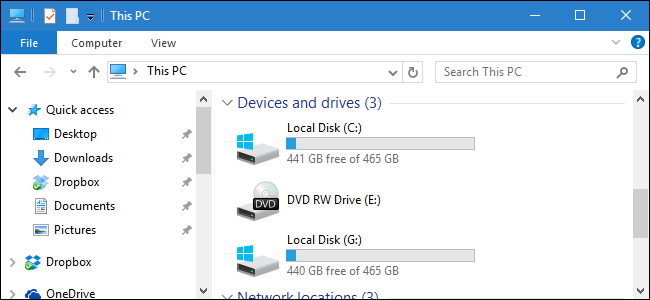Jei turite, turite turėti tvirtą atsarginį planąsvarbius duomenis savo kompiuteryje, kurių nenorite prarasti. Šiandien apžvelgiame unikalų virtualiojo standžiojo disko naudojimo būdą „Windows 7“ kai kurių failų atsarginėms kopijoms kurti.
Sukurkite virtualųjį standųjį diską (VHD)
Pirmas dalykas, kurį turime padaryti, yra sukurti VHD. Šiame straipsnyje mes sutelkiame dėmesį į tai, kaip sukurti atsarginę duomenų kopiją į VHD, trumpai aprašysime, kaip juos sukurti, tačiau įsitikinkite ir peržiūrėkite visą mūsų mokymo programą, kaip sukurti VHD „Windows 7“.
Šiame pavyzdyje mes kuriame 2 GB VHD, tačiau galite padaryti jį bet kokio dydžio, kaip manote, kad jums reikės jūsų duomenų.
Dešiniuoju pelės mygtuku spustelėkite Kompiuteris ir pasirinkite Tvarkyti. Kai atidaromas Kompiuterių tvarkymo ekranas, esantis skyriuje Saugykla, pažymėkite Disko tvarkymas, tada spustelėkite Veiksmas Sukurti VHD.
![„sshot-2010-06-18- [23-10–40] „sshot-2010-06-18- [23-10–40]](/images/backupandrecovery/how-to-backup-your-data-to-a-virtual-hard-drive-in-windows-7.png)
Pasirinkite mašinoje vietą, kur noriteVHD gyventi ir jo dydis. Galite sukurti jį savo vietiniame diske arba šiame pavyzdyje mes įdėjome jį į pridedamą išorinį diską. Nuspręskite, ar norite, kad jis būtų dinamiškai plečiamas, ar fiksuoto dydžio. Tuomet pamatysite virtualųjį diską kaip nežinomą nepaskirstytą vietą. Dešiniuoju pelės mygtuku spustelėkite kairįjį langelį ir Inicijuokite diską.
![„sshot-2010-06-18- [23-28-38] „sshot-2010-06-18- [23-28-38]](/images/backupandrecovery/how-to-backup-your-data-to-a-virtual-hard-drive-in-windows-7_2.png)
Dešiniuoju pelės mygtuku spustelėkite nepaskirstytą sritį ir pasirinkite Naujas paprastas tomas.
![„sshot-2010-06-18- [23-30-14] „sshot-2010-06-18- [23-30-14]](/images/backupandrecovery/how-to-backup-your-data-to-a-virtual-hard-drive-in-windows-7_3.png)
Atsidarys naujas paprasto tūrio vedlys, kurį galite pasirinkti formatuoti tomą, suteikti jam etiketę ir sekti vedlį.
![„sshot-2010-06-18- [23-31-09] „sshot-2010-06-18- [23-31-09]](/images/backupandrecovery/how-to-backup-your-data-to-a-virtual-hard-drive-in-windows-7_4.png)
Kai baigsite, pamatysite naują VHD, pateiktą skiltyje Kompiuterio standieji diskai. Dabar galite naudoti jį kaip ir bet kurį diską, o mes ketiname sukurti atsarginę jo kopiją.
![„sshot-2010-06-18- [23-40-32] „sshot-2010-06-18- [23-40-32]](/images/backupandrecovery/how-to-backup-your-data-to-a-virtual-hard-drive-in-windows-7_5.png)
Galite tiesiog vilkti failus į jį arba nustatytiatsarginę kopiją naudodami „Windows“ atsarginę kopiją ir atkūrimą arba pasirinktą atsarginę programą. Čia naudosime „Windows 7“ atsarginę kopiją ir atkūrimą. Įveskite atsarginę kopiją ir atkūrimą į meniu Pradėti ieškos lauką ir paspauskite Enter.
![„sshot-2010-06-18- [23-56-39] „sshot-2010-06-18- [23-56-39]](/images/backupandrecovery/how-to-backup-your-data-to-a-virtual-hard-drive-in-windows-7_6.png)
Spustelėkite Nustatykite atsarginę kopiją…
![„sshot-2010-06-18- [23-58-17] „sshot-2010-06-18- [23-58-17]](/images/backupandrecovery/how-to-backup-your-data-to-a-virtual-hard-drive-in-windows-7_7.png)
Pasirinkite ką tik sukurtą VHD ... gali būti, kad trūksta vietos, bet mes pasirinksime konkrečius atsarginę kopiją sukuriančius failus, kurie tilptų į 2 GB VHD.
![„sshot-2010-06-19“ [00-02-24] „sshot-2010-06-19“ [00-02-24]](/images/backupandrecovery/how-to-backup-your-data-to-a-virtual-hard-drive-in-windows-7_8.png)
Čia yra vieta, kurią norėsite pasirinkti Leisk man pasirinkti ...
![„sshot-2010-06-19“ [00-02-49] „sshot-2010-06-19“ [00-02-49]](/images/backupandrecovery/how-to-backup-your-data-to-a-virtual-hard-drive-in-windows-7_9.png)
Dabar galite pereiti ir pasirinkti failus ir aplankus, kurių atsarginę kopiją norite sukurti. Šiame pavyzdyje mes sukuriame tik kelių dokumentų atsarginę kopiją, gerokai mažesnį nei 2 GB VHD. Nuimkite žymėjimą Įtraukite diskų sistemos vaizdą prieš tęsdami, nes jau turėtumėte būti sukūrę.
![„sshot-2010-06-19“ [00-04-38] „sshot-2010-06-19“ [00-04-38]](/images/backupandrecovery/how-to-backup-your-data-to-a-virtual-hard-drive-in-windows-7_10.png)
Jei norite, galite suplanuoti atsarginės kopijos vykdymą įprastu grafiku.
![„sshot-2010-06-19“ [00-05–40] „sshot-2010-06-19“ [00-05–40]](/images/backupandrecovery/how-to-backup-your-data-to-a-virtual-hard-drive-in-windows-7_11.png)
Kai viską pasirinksite, peržiūrėkite atsarginės kopijos nustatymus ir spustelėkite Išsaugokite nustatymus ir paleiskite atsarginę kopiją.
![„sshot-2010-06-19- [00-06-14] „sshot-2010-06-19- [00-06-14]](/images/backupandrecovery/how-to-backup-your-data-to-a-virtual-hard-drive-in-windows-7_12.png)
Atsarginė kopija pradės veikti, ir gausite eigos juostą, kol ji vyks.
![„sshot-2010-06-19- [00-06-45] „sshot-2010-06-19- [00-06-45]](/images/backupandrecovery/how-to-backup-your-data-to-a-virtual-hard-drive-in-windows-7_13.png)
Baigę kurti atsarginę kopiją, galite pereiti į savo VHD ir patikrinti failus, kurių atsarginę kopiją sukuriate.
![„sshot-2010-06-19“ [00-26-53] „sshot-2010-06-19“ [00-26-53]](/images/backupandrecovery/how-to-backup-your-data-to-a-virtual-hard-drive-in-windows-7_14.png)
Tada galite tiesiog nutempti failus iš VHD arba dukart spustelėti „Windows“ atsarginės kopijos ir atkūrimo piktogramą, kad juos atkurtumėte.
![„sshot-2010-06-19“ [00-27-57] „sshot-2010-06-19“ [00-27-57]](/images/backupandrecovery/how-to-backup-your-data-to-a-virtual-hard-drive-in-windows-7_15.png)
Galimybė naudoti VHD yra tik dar viena priemonėjūsų atsarginę strategiją. Kitas puikus dalykas yra tai, kad galite nukopijuoti VHD failą į kitas vietas. Pavyzdžiui, tinklo dalis, išorinis HD, nykščio pavara, naudojimas VM ... ir tt. Jūs jokiu būdu neturėtumėte to naudoti kaip savo vienintelę atsarginių kopijų kūrimo strategiją. Yra daug geresnių atsarginių kopijų kūrimo būdų, tačiau jie yra geiski, šaunūs ir kartais gali būti naudingi.
Kalbant apie VHD, jei norite fizinį diską paversti VM, peržiūrėkite mūsų straipsnį apie Disk2vhd.